如何增加电脑的文字内存?
- 电器技巧
- 2025-03-29
- 7
- 更新:2025-03-27 00:07:35
随着电脑使用的普及和应用程序功能的日渐丰富,人们常常遇到电脑系统内存不足的情况。许多人误以为“增加内存”是指扩大物理内存,即RAM,但实际上,我们还可以通过优化和配置来“增加”系统的文字内存使用效率。接下来的文章会详细解析如何从多个角度提升电脑的文字内存使用效率,帮助您获得更流畅的打字和程序运行体验。
优化系统设置以提升文字处理能力
1.清理启动项
减少开机启动程序可以释放更多的系统资源给文字处理软件使用。请按照以下步骤操作:
按下`Win+R`键打开运行窗口,输入`msconfig`并回车。
在系统配置窗口中选择“启动”标签。
取消所有不必要的启动项,仅保留重要的安全软件和服务。
2.调整视觉效果
降低电脑的视觉效果可以降低对内存的占用,释放更多资源给文字内存使用,操作步骤如下:
右键点击“此电脑”,选择“属性”。
点击“高级系统设置”。
在“高级”选项卡下,点击“性能”的“设置”按钮。
选择“调整为最佳性能”,然后点击“确定”。
3.禁用不必要的服务
系统中有些服务对日常文字处理并不是必需的,可以关闭以节省资源:
打开“服务”(通过搜索栏或命令提示符输入`services.msc`)。
找到并禁用不需要的服务,如“打印机服务”等。

硬件升级以提高处理能力
1.扩展物理内存(RAM)
若您的电脑物理内存较低,升级内存是一个有效的选择。以下是更换内存的步骤:
确认您的主板支持的内存类型和最大的内存容量。
关闭电脑,断开电源,打开机箱。
找到现有内存条的位置,卸下内存条,并安装新的内存条。
2.使用固态硬盘(SSD)
固态硬盘相比传统机械硬盘有更快的数据读取和写入速度。安装SSD可以显著提高系统响应速度和程序启动速度。安装步骤如下:
关闭电脑,断开电源,打开机箱。
取出旧硬盘,安装SSD,并通过SATA线连接主板。
重新安装操作系统到新硬盘上。
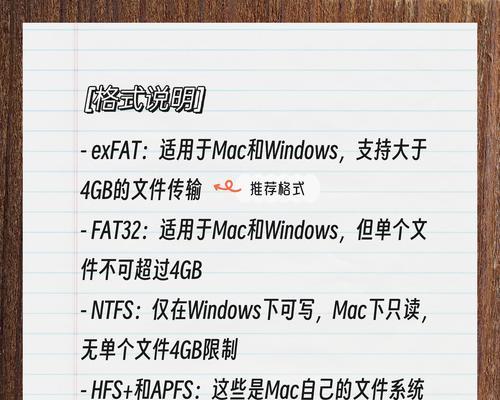
软件优化
1.优化文字处理软件
清理不需要的插件和多余功能,以减少内存占用。
配置软件为低资源占用模式,这通常在软件设置中可以找到。
2.使用轻量级文本编辑器
选择资源占用较少的文本编辑器或文字处理软件,如Notepad++,SublimeText等,这些软件对旧电脑更为友好。
3.定期进行磁盘清理和优化
使用系统自带的磁盘清理工具,定期清理临时文件和系统垃圾。操作方法:
搜索“磁盘清理”,选择需要清理的驱动器,然后点击“确定”。
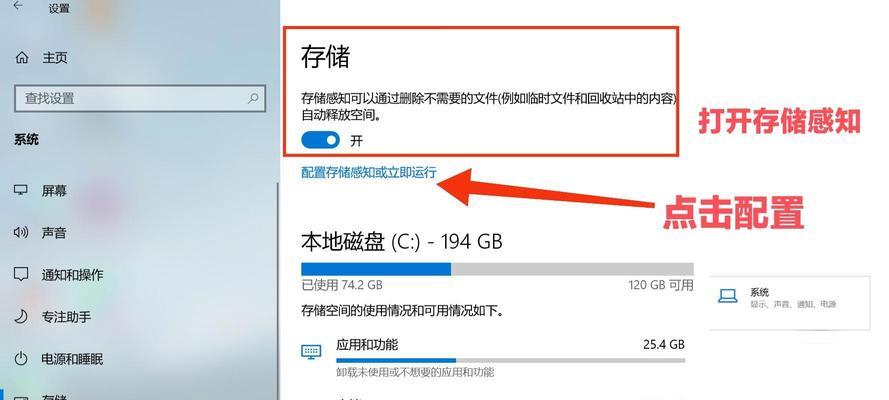
维护与监控
1.使用任务管理器监控资源使用
通过任务管理器可以实时查看哪些程序占用了大量内存,及时关闭不必要的程序:
按下`Ctrl+Shift+Esc`打开任务管理器。
查看“进程”标签页,结束占用内存过高的进程。
2.定期检查系统更新
保持操作系统和驱动程序最新,有助于提升系统性能和稳定性,进而提高文字内存使用效率:
打开设置,选择“更新与安全”,检查并安装可用更新。
3.使用内存优化工具
市场上有许多内存优化工具,它们可以帮助释放被占用但未使用的内存:
下载并安装一个可靠的内存优化工具。
定期运行工具以释放内存。
综上所述
通过上述的系统设置优化、硬件升级、软件精简和定期维护等多方位的措施,我们可以有效地提升电脑的文字内存使用效率,从而达到提升电脑整体性能的目的。记住,好的电脑性能管理不仅仅是硬件的升级,还包括合理的系统配置和日常维护。随着这些操作的实施,您的电脑将能提供更加稳定、流畅的文字处理体验。















